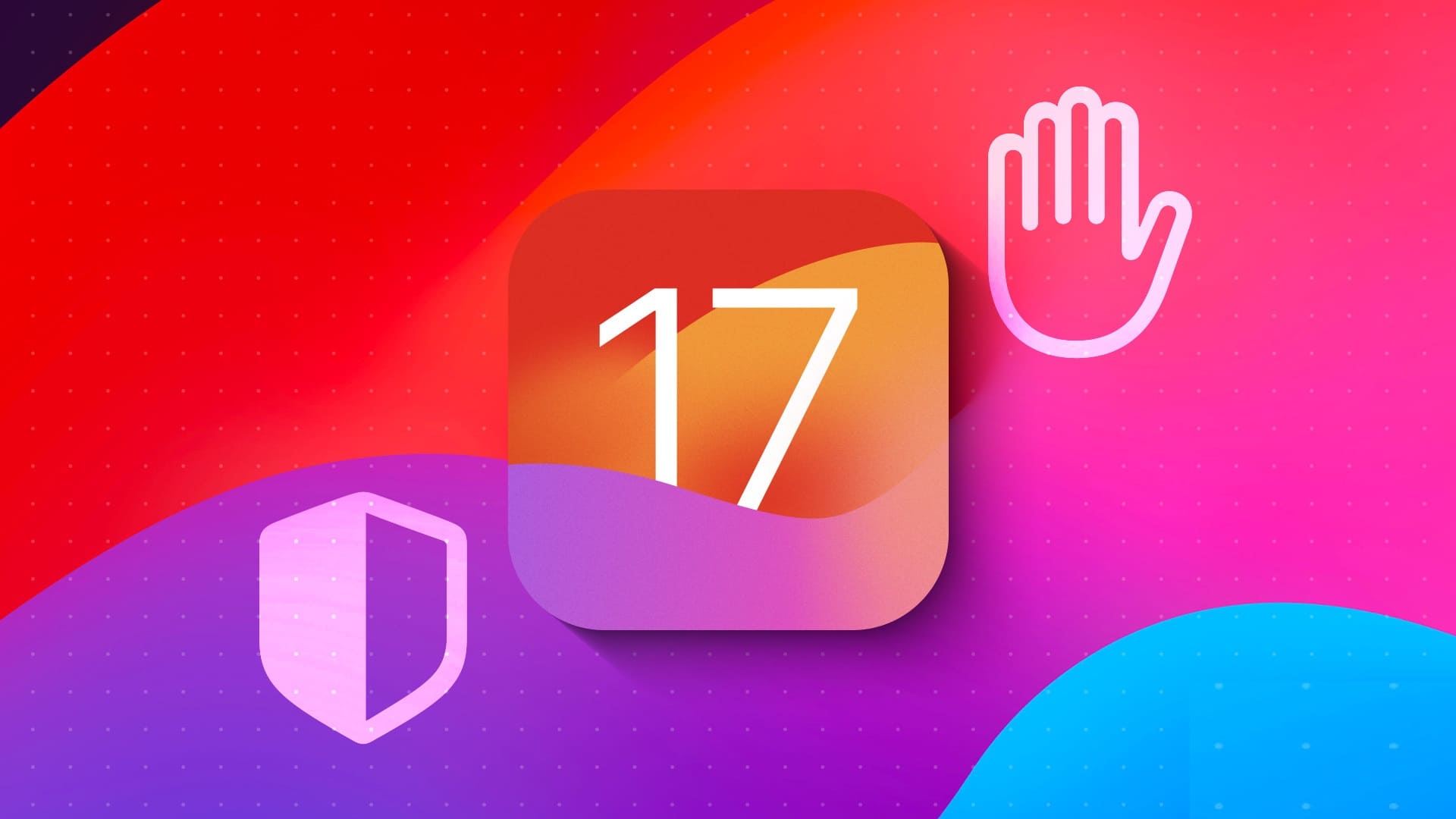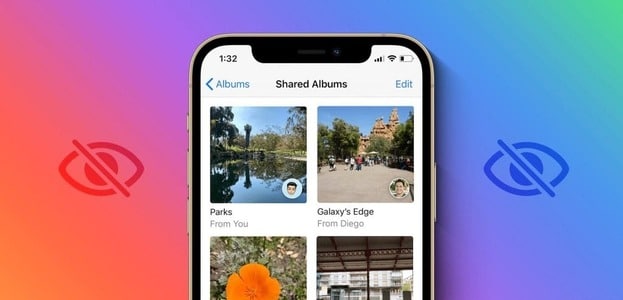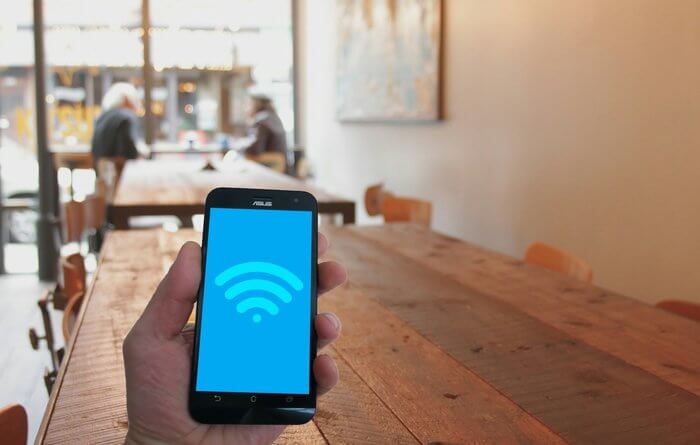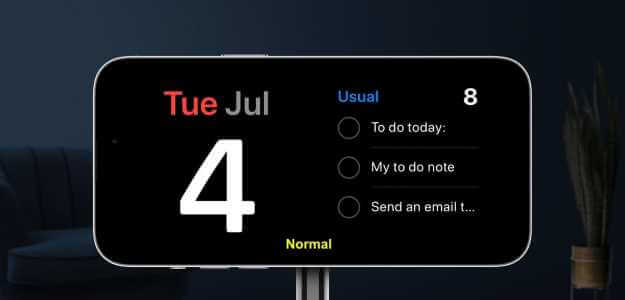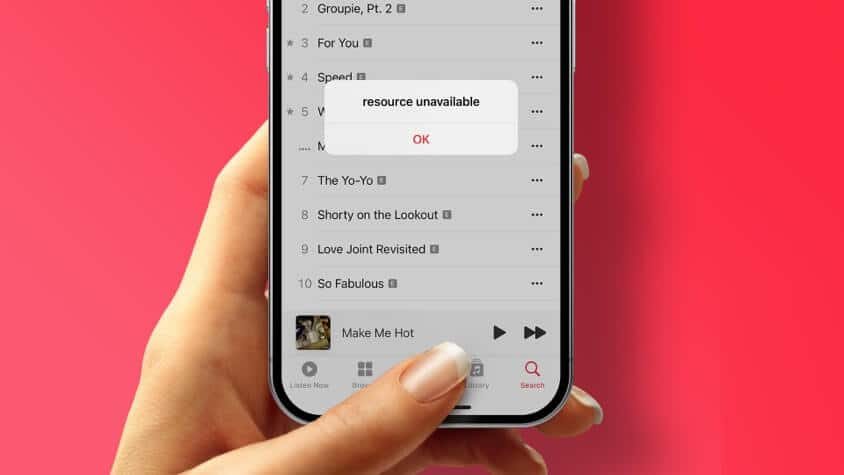由于每个 Apple 帐户都有 5GB 的免费存储空间,大多数 iPhone 用户都会将他们的数据与 iCloud 同步。 准备 将您的数据备份到 Apple 云存储 一个好主意是您可以从 Web 访问 iCloud。 将您的联系人与 iCloud 同步是该备份的重要组成部分,以便在您重置 iPhone 或升级到新设备时进行恢复。 但是,您很少注意到 iCloud 备份耗时过长 或者 iCloud 没有同步您的联系人,因为您不会怀疑自动同步会遇到问题。 联系人的 iCloud 同步问题可能会导致您最近保存的某些条目被丢弃。 幸运的是,您可以通过几个步骤和故障排除解决方案来解决此问题。 这是修复 iCloud 联系人未在 iPhone 上同步的方法。
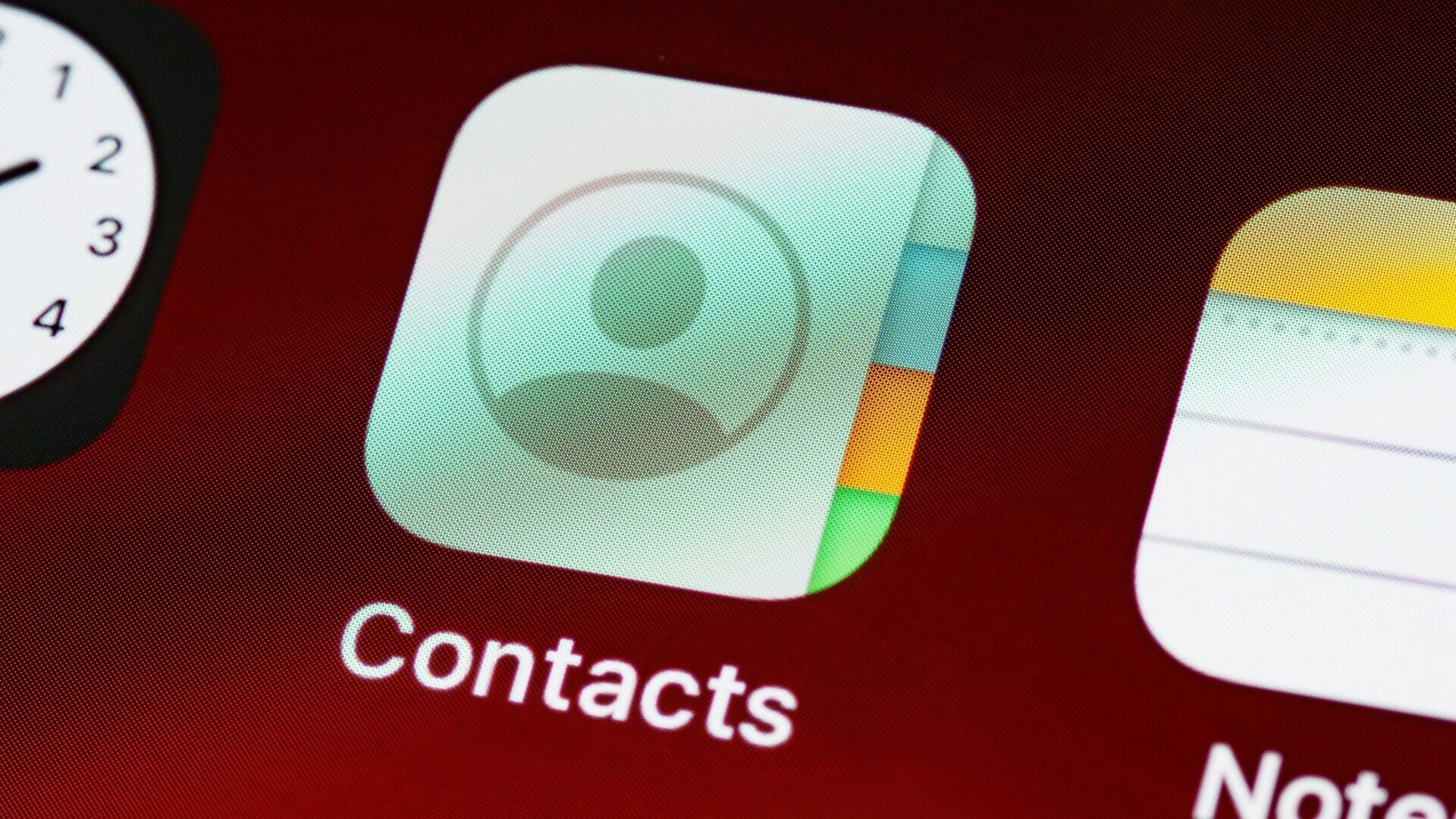
1.连接稳定的WI-FI网络
任何同步或备份活动都需要稳定的互联网连接。 您可以在前往办公室或参加其他会议时使用移动数据。 因此,在旅途中使用移动数据可能无法正确同步联系人。
相反,我们建议每当您将 iPhone 连接到稳定的 Wi-Fi 网络时,请确保您在 iPhone 上执行联系人和其他数据的 iCloud 同步。 我们建议您打开 iCloud.com 在浏览器中,不时比较您同步的 iPhone 联系人。
2.禁用低数据模式
如果您使用有限的网络连接或移动热点,您的 iPhone 将自动启用低数据模式。 虽然您可以轻松使用其他应用程序,但低功耗模式会阻止大多数类型的后台同步,包括联系人的相同同步。 这是关闭低数据模式的方法。
步骤1: 打开 تطبيقالإعدادات 在您的 iPhone 上,然后轻点 无线网络连接。
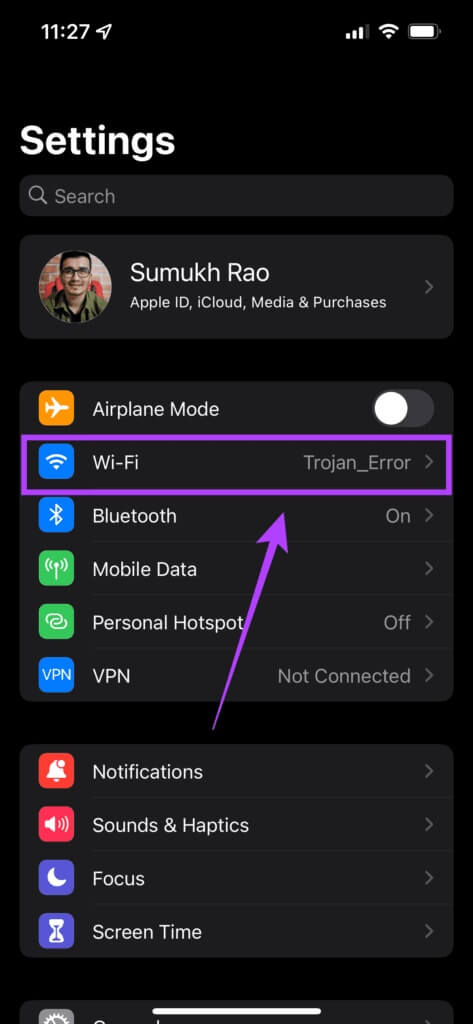
步骤2: 选择里面的小蓝圈 “我”图标 iPhone 连接的网络旁边。
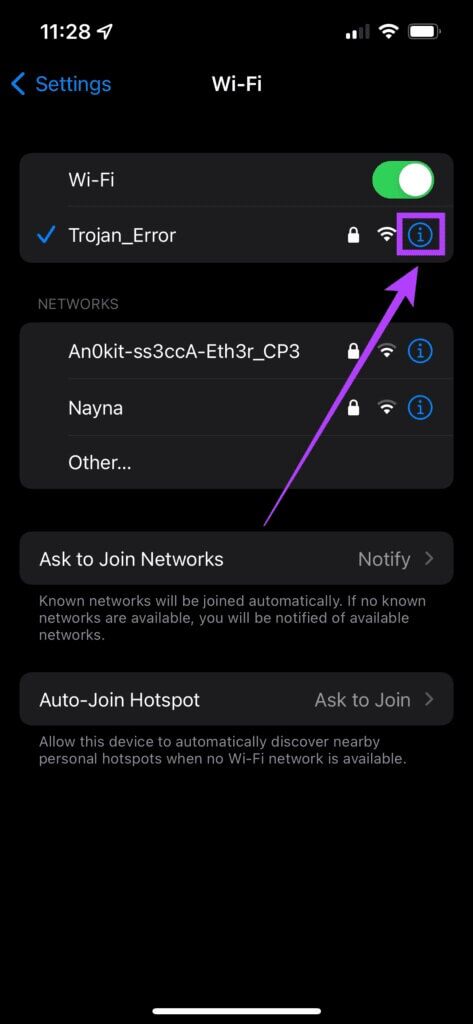
意见3: 关掉旁边的开关 低数据模式.
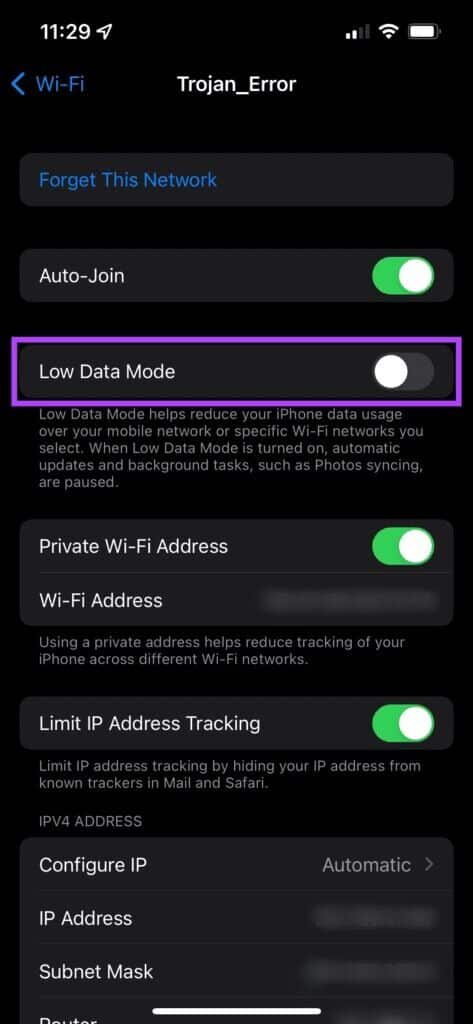
这应该允许联系人在后台同步而无需担心。
3. 从 iCloud 设置启用联系人同步
如果您不想将 Google 联系人与 iPhone 联系人同步,则禁用联系人同步是正常的。 因此,如果您需要为 iCloud 帐户启用联系人同步以获取联系人数据的副本。 这是启用它的方法。
步骤1: 打开 تطبيقالإعدادات 在您的 iPhone 上,然后轻点 您的姓名如上所示.
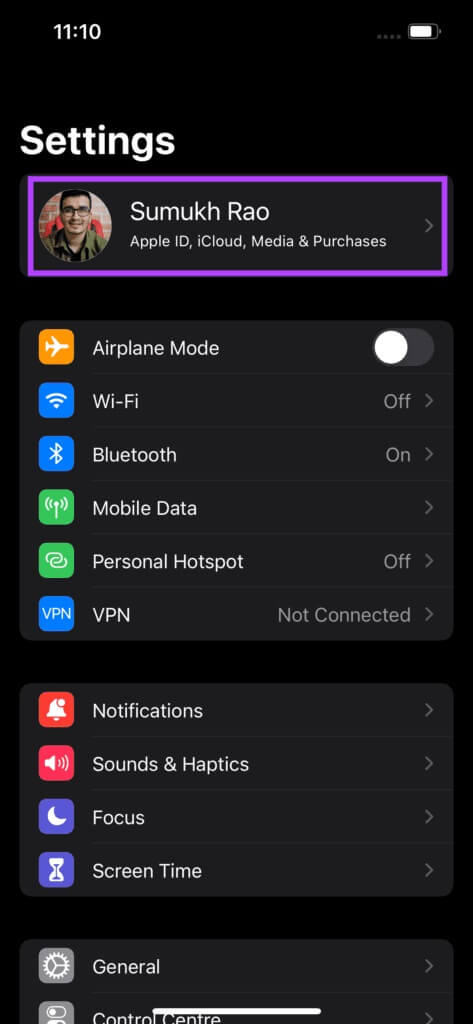
步骤2: 点击 iCloud中。
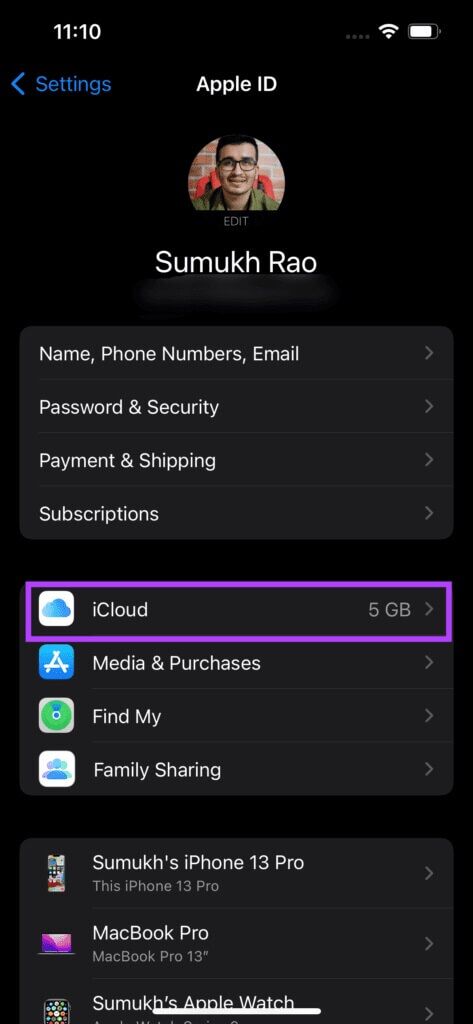
意见3: 打开旁边的开关 جهاتالاتصال.
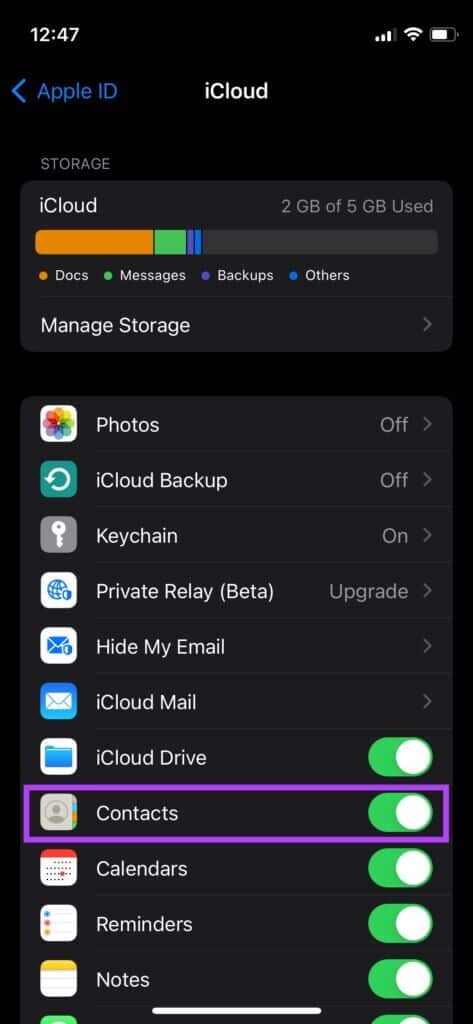
如果它已经打开,请将其关闭几秒钟,然后重新打开以重新启用同步。
4.注销并登录到您的APPLE帐户
iCloud Drive 也可能在与您的 iPhone 同步时出现问题。 在这种情况下,iCloud 不会备份您的 iPhone 联系人。 您可以尝试退出 iCloud 并重新登录,看看是否能解决问题。 下面是如何做到这一点。
步骤1: 打开 تطبيقالإعدادات 在您的 iPhone 上,然后轻点 您的姓名如上所示. 这将打开 iiCloud 你自己。
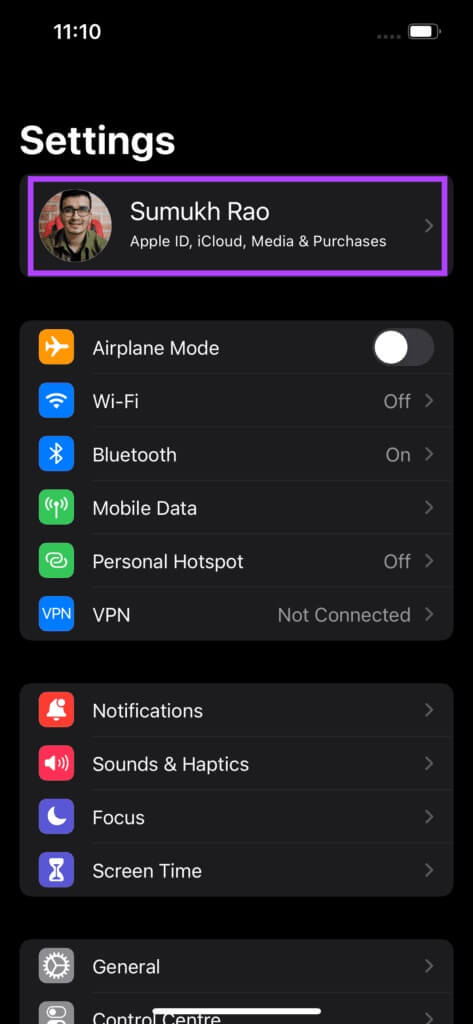
步骤2: 向下滚动,你会发现 退出选项. 点击它。
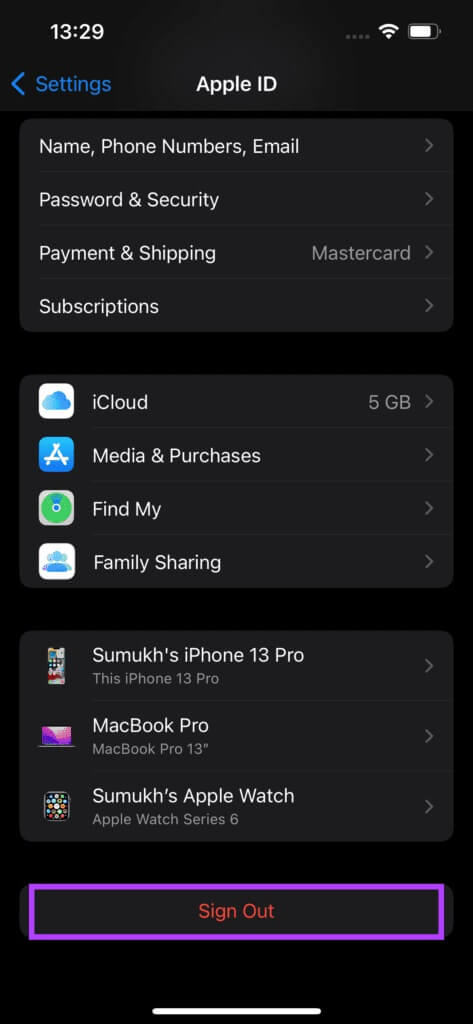
意见3: 进入 كلمةمرورمعرف苹果 你的选择 关掉 在右上角。 您将退出您的 iCloud 帐户。
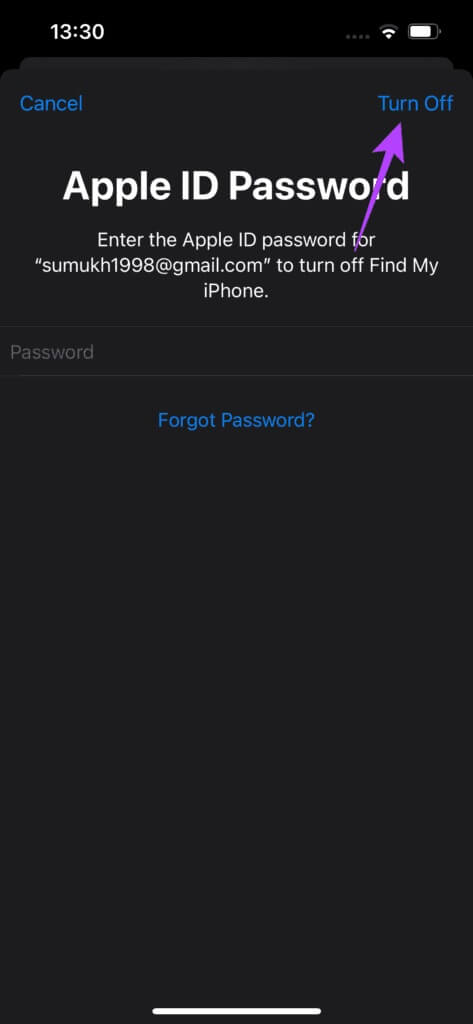
步骤4: 您将在同一菜单中找到登录选项。 点击它并再次登录您的 Apple 帐户。
等待您的 iPhone 将所有数据与 iCloud 同步。
5. 设置默认联系人账户为ICLOUD
Apple 让您可以选择默认帐户,让您的联系人同步到您的 iPhone。 如果您将默认帐户设置为您的 Google 帐户或其他服务,请将其更改为 iCloud 并让同步发生。 下面是如何做到这一点。
步骤1: 打开 تطبيقالإعدادات 在你的 iPhone 上。 向下滚动并选择 جهاتالاتصال.
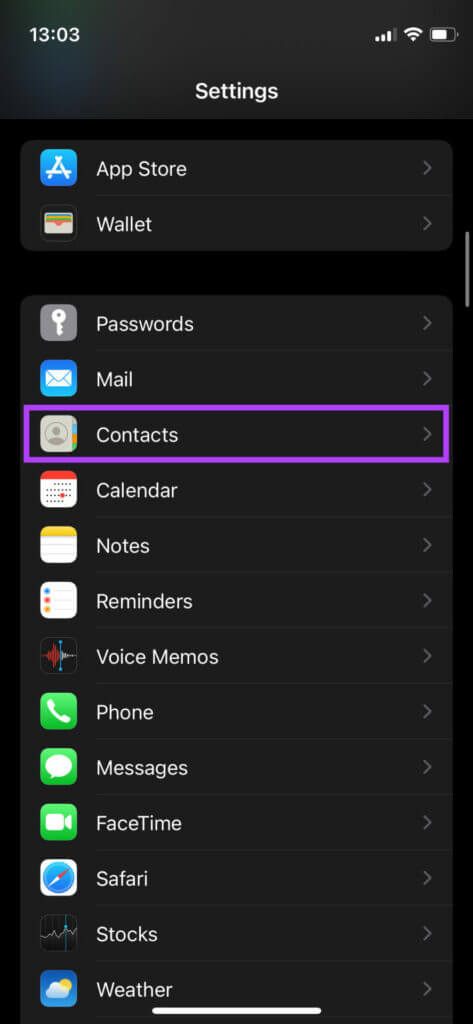
步骤2: 此页面上的最后一个选项是默认帐户。 点击它。
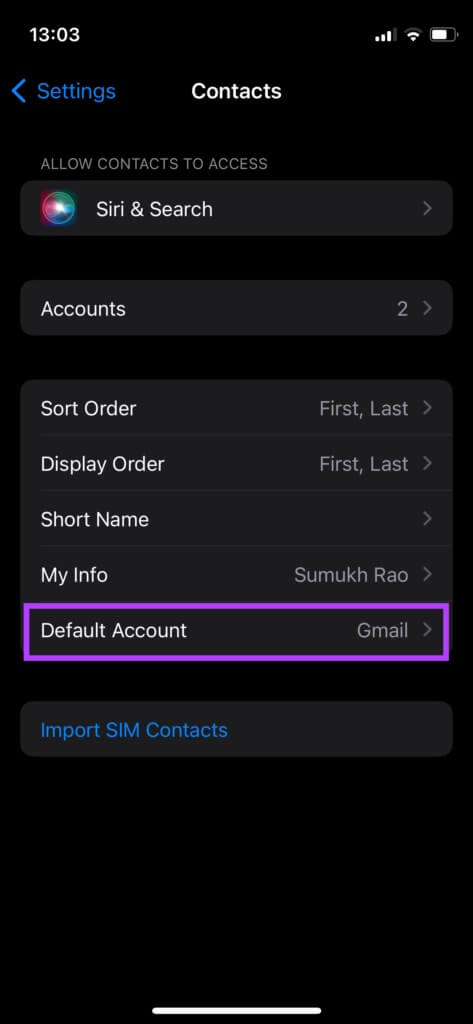
意见3: 选择 iCloud。 现在 iPhone 将使用 iCloud 同步所有联系人数据。
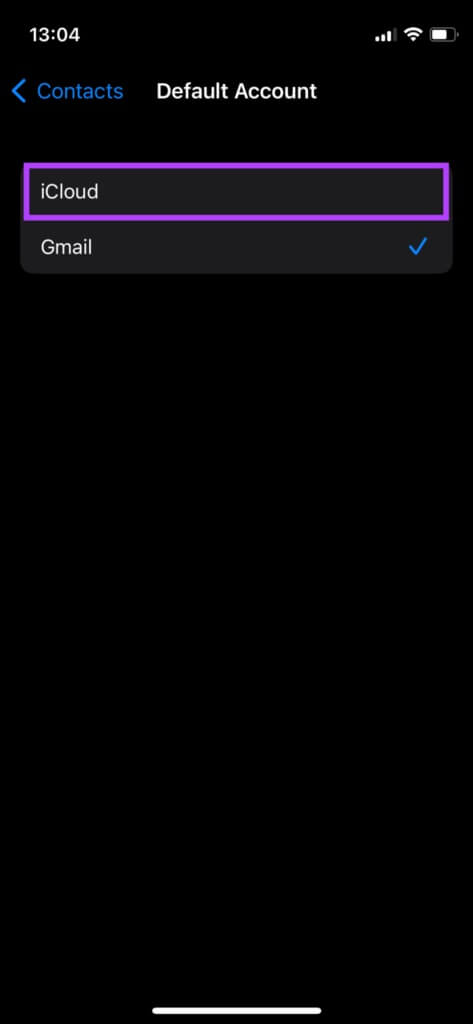
6. 释放 iCloud 存储空间
Apple 通过您的 Apple ID 提供 5GB 的免费 iCloud 存储空间。 如果您倾向于将所有照片和 WhatsApp 下载同步到 iCloud,它会很快填满。 这不会留下太多的连接空间。 因此,您将需要足够的 iCloud 存储空间来同步或备份您的 iPhone 联系人。 以下是检查免费 iCloud 存储空间和删除不必要文件的方法。
步骤1: 打开 تطبيقالإعدادات 在您的 iPhone 上,然后轻点 您的姓名如上所示. 这将打开 iiCloud 你自己。
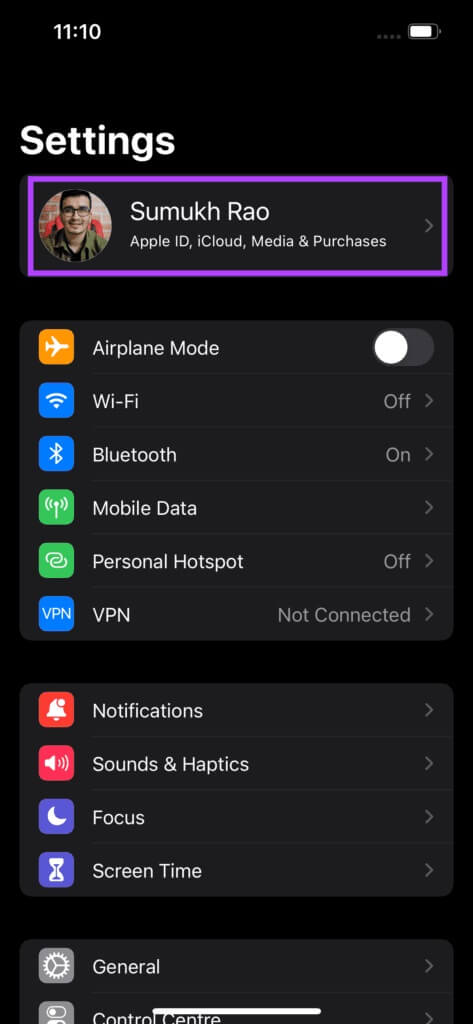
步骤2: 点击 iCloud中。
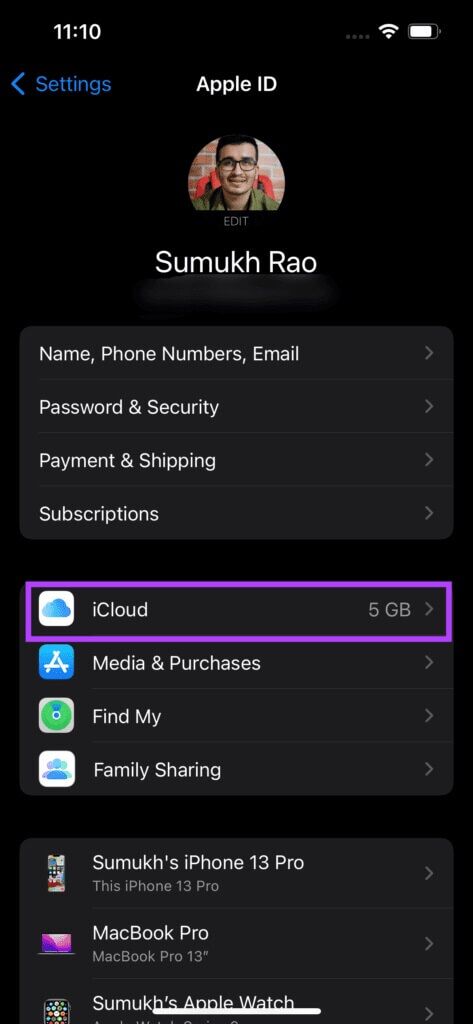
意见3: 此处将显示占用的存储空间量。 要查看和删除不必要的文件,请选择 存储管理选项.
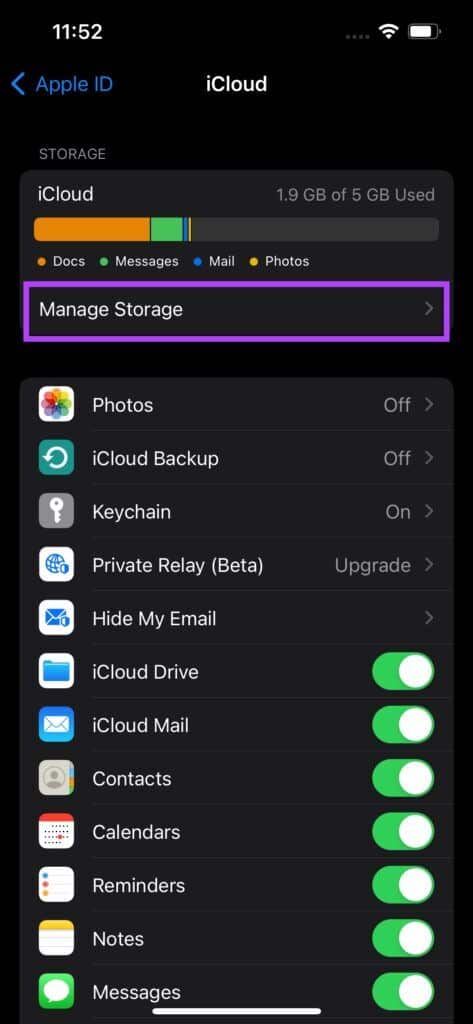
步骤4: 点击相关应用的备份以从您的 iCloud 存储中删除其数据。 例如,如果您要清除邮件应用程序的附件数据,请轻点 应用程序 从菜单中选择要从下一个屏幕中删除的选项。
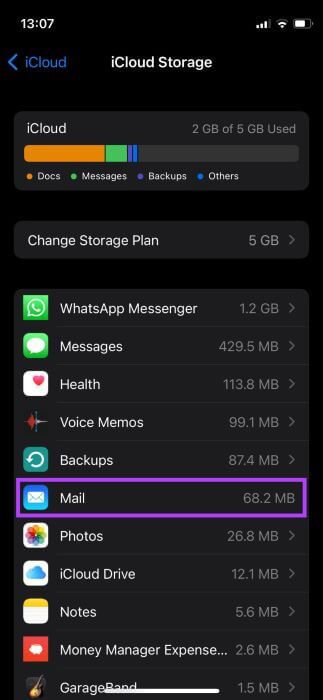
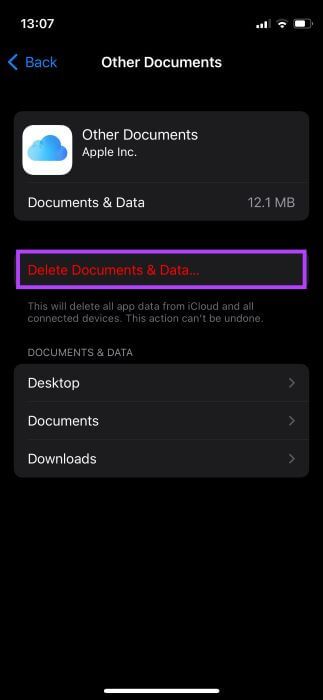
7.更新你的IPHONE到最新的IOS版本
就您所知,问题根本不可能出在 iCloud 上,它可能出在您的 iPhone 软件上,特别是如果您使用的是旧 iPhone 和过时的 iOS 版本。 解决此问题的最佳方法是将您的 iPhone 更新到 iOS 版本。 下面是如何做到这一点。
步骤1: 去 تطبيقالإعدادات 在您的 iPhone 上并选择 年。
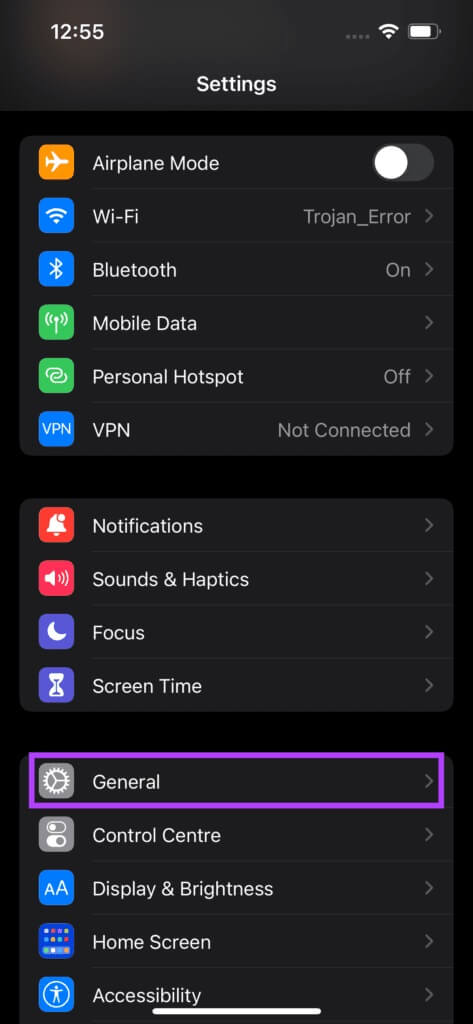
步骤2: 点击 升级软件.
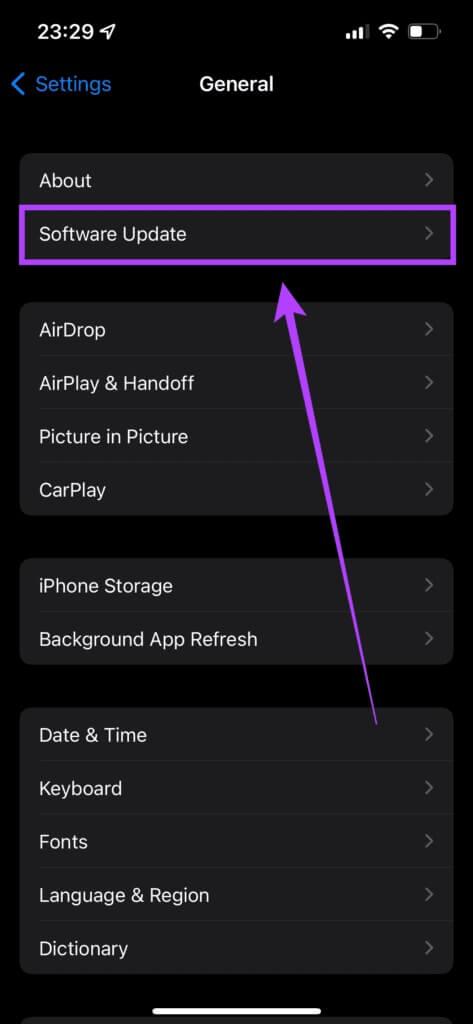
意见3: 如果有 تحديثجديد 可用于您的 iPhone,它将出现在该屏幕上。 定位 下载并安装 并等待安装完成。
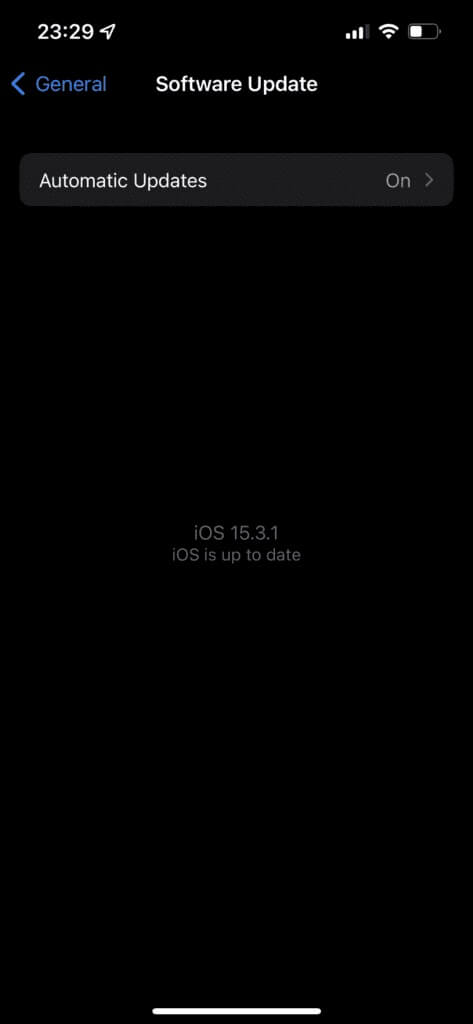
将您的 iPhone 联系人与 iCloud 同步
这是您可以解决与 iPhone 上的联系人同步问题的方法。 iPhone 联系人的副本出现在 iCloud 中后,您可以从 Mac、iPad 或其他设备访问 iCloud 网站. 如果这些解决方案无法帮助您修复未在 iPhone 上同步的 iCloud 联系人,您还可以选择手动从 iCloud 恢复联系人。